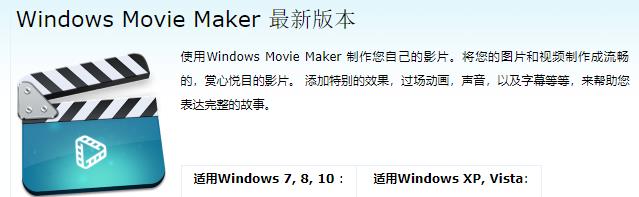Adobe After Effects(AE)是一款专业的视频编辑和制作软件,它可以帮助用户创建高品质的视频效果和动画。在AE中制作好的视频需要导出才能在其他设备上播放和分享。那么,AE如何导出视频mp4格式呢?下面让我们来详细了解一下。
什么是mp4格式?
首先,让我们来了解一下什么是mp4格式。MP4是一种数字多媒体格式,它可以存储视频、音频、字幕等多种媒体内容,并且具有较高的压缩比和播放质量。MP4格式是目前最为常用的视频格式之一,几乎所有的设备和播放器都支持MP4格式。
如何导出视频mp4格式?
在AE中导出视频mp4格式非常简单,只需要按照以下步骤操作即可:
步骤一:选择合适的导出设置
首先,在AE中选择需要导出的视频文件,然后点击“文件”菜单,选择“导出”-“添加到Adobe Media Encoder队列”选项。进入到Adobe Media Encoder软件中后,选择“格式”选项卡,然后在“格式”下拉菜单中选择“H.264”格式。
步骤二:设置视频参数
在选择了“H.264”格式之后,我们需要进一步设置视频的参数。我们可以在“预设”下拉菜单中选择不同的预设,如“YouTube 720p HD”、“Vimeo 1080p HD”等。如果需要自定义视频参数,可以点击“输出模块”下的“自定义”按钮进行设置,包括视频尺寸、帧率、码率等。
步骤三:导出视频
设置好视频参数之后,我们就可以点击“输出路径”下的“输出到”按钮,选择视频导出的路径和文件名,然后点击“开始导出”按钮,开始导出视频。导出的视频文件会保存在指定的路径中。
结论
总之,AE导出视频mp4格式非常简单,只需要按照上述步骤操作即可。我们可以根据需要选择不同的预设或自定义视频参数,以便得到高品质的视频文件。相信只要我们按照正确的步骤导出视频,就能够轻松地在各种设备上播放和分享视频文件,享受高品质的视频体验。